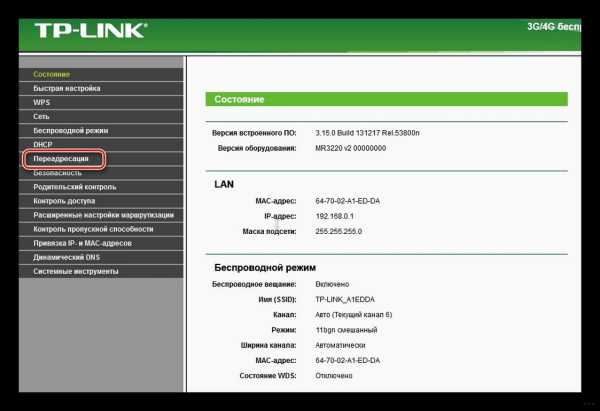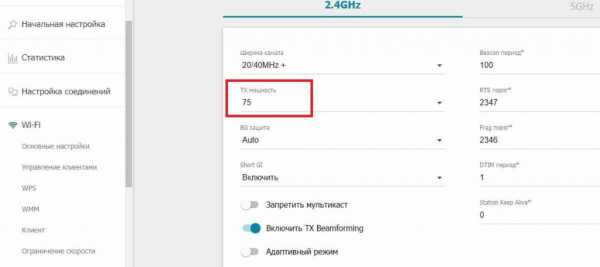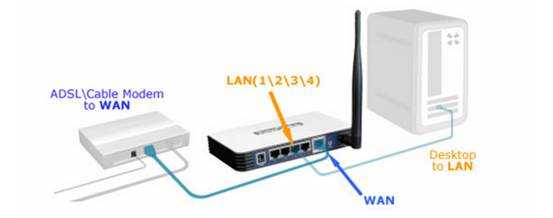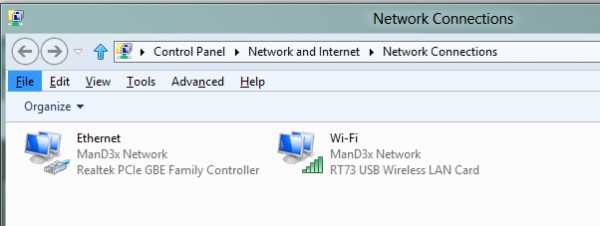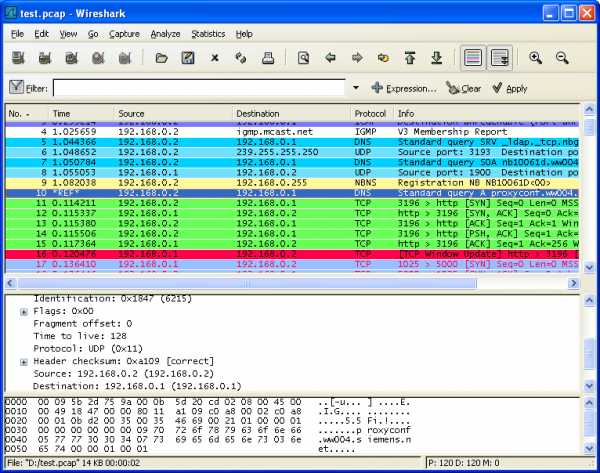Мы принимаем к оплате:
«Подарочный сертификат» от нашего Учебного Центра – это лучший подарок для тех, кто Вам дорог! Оплате обучение и подарите Вашим родным и близким обучение по любому из курсов!!!
«Сертификат на повторное обучение» дает возможность повторно пройти обучение в нашем Учебном Центре со скидкой 1000 рублей!
А также:
Wifi что это такое и как пользоваться
Wi-Fi – что это такое, как работает, как пользоваться, все про вай-фай
Wi-Fi… о сколько в этом звуке! А сколько эти звуки создали мифов в народе, что и представить страшно. Всем привет! Сегодня будет на нашем портале о беспроводных технологиях центральная статья про сам Wi-Fi. Только без особых премудростей, простыми словами, ну вы поняли) Поехали!
Центральная проблема
Пробежавшись по улице, на вопрос о том, что такое Wi-Fi, люди отвечают по-разному. Несколько вариантов оставляю ниже, привожу сами смыслы, а не дословные высказывания:
- Интернет – ну в плане вай-фай – это и есть сам интернет, в котором смотрят сайты, любимые вконтактики и ютубчики
- Роутер/Маршрутизатор – само устройство.
- Беспроводная передача информации – в значении именно технологии.
- Подключение смартфона/ноутбука – как одна из функций устройств.
Единицы людей просто «подвисали», видимо считая ответ то ли глупым, то ли не в то время у них это спрашивали) Ну да ладно. Все наслышаны про Вай-Фай. Но что же это такое на самом деле? У вас есть правильный ответ?
Кстати, у меня всегда открыты комментарии. Есть вопрос – задай его ниже, а там разберемся)
Определение, или что это такое?
Итак, правильный ответ и единственный умный термин здесь:
Wi-Fi — технология беспроводной локальной сети с устройствами на основе стандартов IEEE 802.11.
Суть для чайников – это ТЕХНОЛОГИЯ БЕСПРОВОДНОЙ передачи данных.
Именно сама технология, и именно без проводов. Другие известные технологии в этом же духе – Bluetooth, Инфракрасная передача (пульт телевизора, ИК-порт на старых телефонах), радио, технологии сотовых операторов. И вот где-то среди них и забегался Wi-Fi, а особенности его технологии как раз и описаны в стандарте из определения IEEE 802.11. Кто хочет – сам поищет его.
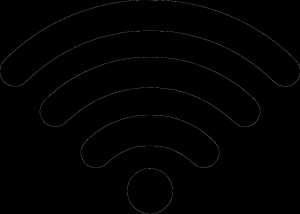 Общепринятый знак Wi-Fi
Общепринятый знак Wi-FiПроисхождение слова
Другой вопрос – в значении самого термина «Wi-Fi». Действительно, из всего вышеизложенного этот вопрос остаётся открытым. Итак, это сокращение от:
WiFi – Wireless Fidelity – в переводе «беспроводная точность» или «беспроводная передача данных».
Произношение
Ничего сложного нет: WiFi читаем как [вай фай] – можно быстро в одно слово, можно чуть-чуть отделить.
Не надо произносить это слово как [ви фи] – совсем дикость.
Разбор путаницы
Ответы людей выше возникли из-за частоты использования в быту. Разберем их чуть подробнее и выявим отличия:
- Интернет. Wi-Fi как технология создает локальную сеть, к которой могут быть подключены другие устройства. А вот в сети у этих всех устройства может и не быть интернета вовсе. Правильнее в этом смысле понимать, что вы подключаетесь к устройству, которое раздает интернет, при помощи технологии Wi-Fi. Интернет же – это глобальная сеть, к которой все при помощи различных технологий пытаются подключиться.
- Роутер/Маршрутизатор. Это всего лишь устройства, и даже в наше время они могут быть без Wi-Fi, а выполнять свои функции по проводам.
- Подключение смартфона/ноутбука – а бывает, что ноутбук подключают по проводу, а смартфон через технологии оператора. Суть в том, что Wi-Fi здесь не функция, но у них есть функция использования подключения по технологии Wi-Fi.
Все… бреда достаточно. Все мифы и легенды рассмотрели. Поехали больше нюансов.
Как это работает и как им пользоваться?
В общих чертах обрисую, как интернет через Wi-Fi доставляется до вашего конечного потребителя – ноутбука, смартфона, планшета. Да, его можно через адаптеры подключить и на стационарный компьютер, но обычно последний все же цепляется по проводу.
Для подключения ПК к Wi-Fi всегда можно приобрести адаптер – хорошее устройство можно найти не более 10$.
А вот для мобильной техники дома это уже стандарт. Итак, смотрим.
- Вы подключаете услугу интернета у вашего интернет-провайдера (Ростелеком, или что там у вас).
- У провайдера обычно уже заведен кабель в ваш дом и даже подъезд. При подключении мастер лишь выводит его от щитка в вашу квартиру.
- В вашей квартире теперь имеется кабель, который подключается к устройству (тот самый роутер).
- У роутера активируется функция создания Wi-Fi сети. Через которую он и раздает всем интернет.
- Все устройства подключаются к ней и используют Интернет.

Другая возможная схема строится на использовании сетей сотовых операторов и их модемов:
- Вы покупаете SIM-карту мобильного оператора со специальным интернет-тарифом.
- «Симка» вставляется в модем.
- Модем создает подключение к Интернету через сим-карту и раздает вайфай.
 Здесь к модему подключается еще и внешняя антенна для усиления сигнала (применяется не всегда)
Здесь к модему подключается еще и внешняя антенна для усиления сигнала (применяется не всегда)Итого: ВАЙ-ФАЙ создает специальное устройство, работающее в режиме «Точка доступа»:
- Через роутер
- Через модем
В общественных местах, кафе, отелях обычно все уже сделано за вас – там обычно стоят хорошие мощные маршрутизаторы. Достаточно всего лишь найти на своем устройстве правильную сеть, ввести пароль и наслаждаться бесплатным интернетом (бывает и платным – тут как повезет). Другое название публичных точек – хот-споты.
Эти 2 схемы самые частовстречаемые. Существуют и другие методы (точка доступа через ноутбук, планшет, телефон), но для нашего ознакомления этого более чем достаточно. Хочется узнать больше – смело пишем в комментарии)
Основные функции, или для чего нужен Wi-Fi?
Итого у устройств, раздающих Wi-Fi сейчас две основные функции:
- Подключение к Интернету – и посещение уже оттуда любимых сайтов и сервисов.
- Создание локальной сети – все устройства, подключенные к одной точке доступа, могут видеть друг друга и передавать те же файлы напрямую.
- Расширение предыдущего пункта – подключение беспроводных устройств. Принтер, джойстики, телевизионный пульт, холодильник – всего представить и невозможно.
Историческая справка. Технология была изобретена в 1991 году и применялась как раз для кассового оборудования.
Преимущества и недостатки Wi-Fi
- Беспроводная сеть – никаких проводов, ходите по всему дому
- Покрытие 20-100 м – обычно этого хватает для дома, но можно и усиливать
- К одной точке доступа подключается много устройств – и обычно ограничения не заметны
- Скорость Wi-Fi обычно выше чем у интернета через операторов или же Bluetooth.
- Потребляем энергии меньше, чем на мобильном интернете – батарея смартфона проживет дольше.
- Безопасность актуальных протоколов.
- Возможны небольшие задержки в сети – пинг – может быть заметно в играх
- Возможно снижение скорости интернета – за счет ограничений скорости у технологии
- Возможны потери сигнала в помещении из-за препятствий – нужно грамотно размещать роутер дома
- Использование технологией частоты 2,4 ГГц может создавать помехи и с другими устройствами – пультами, микроволновкой и др.
- Слабая безопасность старых протоколов защиты.
Отмечу, что преимущества и недостатки здесь больше технические, и зависят от самого устройства. Так что все решаемо, все зависит от конкретной ситуации.
Мифы и легенды – излучение
Главный миф о вайфайчике – опасность облучения. Да, Wi-Fi использует радиодиапазон. Самая частовстречаемая рабочая частота – 2,4 ГГЦ. На этой частоте работают и другая известная бытовая техника – вроде микроволновки. Но на самом деле, рабочее излучение Wi-Fi в десятки раз меньше влияния того же мобильного телефона. А уж не говоря о том, сколько других радиоволн проходит через наш дом…
Дальность передачи
Другой миф о дальности передачи данных в радиоканале. Встречал и от минимальных в 5 метров и до сотен километров. Суть – все зависит от мощности передачи. Средние нормы передачи:
- 45 м – связь в помещении
- 90 м – связь на открытом пространстве
Стоит понимать, что железобетон в стенах может сильно гасить сигнал, вплоть до его отсутствия в соседних комнатах. Так что нужно грамотно продумать расположение точки доступа.
Есть и другие стандарты беспроводной сети с увеличенной дальностью на километры (читайте ниже).
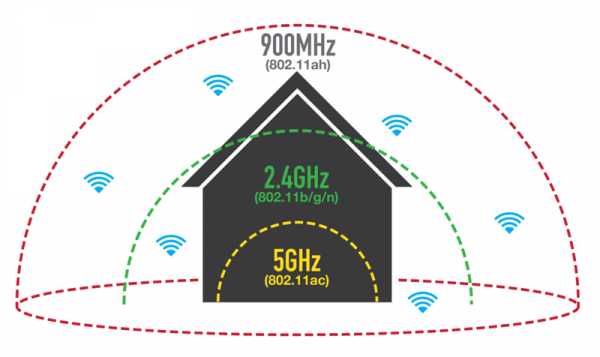
Стандарты
Стандартам Wi-Fi я посвящу отдельную статью. Речь идет о буквах на самих вайфай-устройствах. Возможно видели их: a, b, g, n… Это по сути версии стандартов. В этом ряду чем буква «старше», тем скорость передачи выше. Так, например, для стандарта 802.11:
- IEEE11 – база стандарта, откуда «растут ноги».
- IEEE 11a – до 54 Мбит/с, рабочая частота 5ГГц – поэтому не совместим с другими версиями.
- IEEE11b – до 11 Мбит/с, частота – 2,4 ГГц – современные устройства совместимы с ним.
- IEEE11g – до 54 Мбит/с
- IEEE11n – до 300 Мбит/с, использует 2 диапазон – 2,4 ГГц и 5 ГГц
Версии стандарта старше «b» обратно совместимы. Для поддержки скорости нужна поддержка стандарта не только на передатчике, но и на приемнике. Например, телефон с «g» не сможет принимать интернет с полосой выше 54 Мбит/с с точки доступа на «n».
Другие стандарты для сравнения представлены в таблице:
Из интересных разработок отметим стандарт IEEE 802.22 (WRAN, региональная беспроводная сеть, не путать с обычным Wi-Fi): здесь скорость передачи становится ниже (22 Мбит/с), но зато дальность передачи увеличивается до 100 км. Для обычного домашнего вайфая нормальными показателями будут 10-100 м в зависимости от размещения.
В России использование этих каналов не требует дополнительного лицензирования. Но что-то в последнее время развивается в сторону регистрации домашних беспроводных точек доступа – на практике реализовать подобное почти невозможно, так что пока живем и дышим. В некоторых других странах накладываются ограничения на использование таких сетей – уточняйте по месту пребывания.
Видео про Wi-Fi
Что такое Wi-Fi и как он работает?
Последнее обновление , автор: David Webb .
WiFi - это технология, использующая радиоволны для обеспечения сетевого подключения. Соединение устанавливается с помощью беспроводного адаптера для создания точек доступа - областей в непосредственной близости от беспроводного маршрутизатора, которые подключены к сети и позволяют пользователям получать доступ к интернет-службам. Эта статья познакомит вас с основами WiFi , чтобы вы могли лучше понять свой доступ в Интернет.

Что означает WiFi?
Вы можете быть удивлены, узнав, что многие люди на самом деле не знают, что WiFi - это сокращенный термин. Существует ряд теорий о том, что означает этот термин, но наиболее широко используемым определением этого термина в техническом сообществе является Wireless Fidelity .Знакомство с WiFi
В наши дни беспроводная технология очень популярна, и вы можете подключиться практически в любом месте; дома, на работе, в библиотеках, школах, аэропортах, отелях и даже в кафе и ресторанах. Беспроводная сеть известна как сеть Wi-Fi или 802.11, поскольку она охватывает технологии IEEE 802.11. Основным преимуществом Wi-Fi является то, что он совместим практически со всеми операционными системами, игровыми устройствами и продвинутыми принтерами.
Как работает WiFi
Как и в мобильных телефонах, сеть Wi-Fi использует радиоволны для передачи информации по сети. Компьютер должен включать беспроводной адаптер, который будет преобразовывать данные, отправленные в радиосигнал. Этот же сигнал будет передан через антенну на декодер, известный как маршрутизатор .После декодирования данные будут отправлены в Интернет через проводное соединение Ethernet. Поскольку беспроводная сеть работает как двусторонний трафик, данные, полученные из Интернета, также проходят через маршрутизатор и кодируются в радиосигнал, который будет приниматься беспроводным адаптером компьютера.
Частоты WiFi
Беспроводная сеть будет передавать на уровне частоты 2,4 ГГц или 5 ГГц, чтобы адаптироваться к количеству данных, отправляемых пользователем. Модель 802.11 сетевых стандартов будут несколько отличаться в зависимости от потребностей пользователя.802.11a будет передавать данные на уровне частоты 5 ГГц. Используемое мультиплексирование с ортогональным частотным разделением каналов (OFDM) улучшает прием за счет разделения радиосигналов на более мелкие сигналы, прежде чем они достигнут маршрутизатора. Вы можете передавать максимум 54 мегабита данных в секунду.
802.11b будет передавать данные на уровне частоты 2,4 ГГц, что является относительно низкой скоростью.Вы можете передавать максимум 11 мегабит данных в секунду.
802.11g будет передавать данные на частоте 2,4 ГГц, но может передавать максимум 54 мегабита данных в секунду, поскольку он также использует кодирование OFDM.
Более продвинутая модель 802.11n может передавать до 140 мегабит данных в секунду и использует уровень частоты 5 ГГц.
Вот подробное руководство по новейшей технологии Wi-Fi 6 и более подробное объяснение различных типов Wi-Fi.
Что такое точки доступа?
Термин точка доступа используется для обозначения зоны, в которой доступен доступ Wi-Fi. Это может быть либо через закрытую беспроводную сеть дома, либо в общественных местах, таких как рестораны или аэропорты. Для доступа к точкам доступа ваш компьютер должен иметь беспроводной адаптер . но большинство моделей ноутбуков в 2020 году уже имеют встроенный беспроводной передатчик. Если это не так, вы можете приобрести беспроводной адаптер, который будет вставляться в слот PCI или USB-порт.После установки ваша система должна автоматически определять точки доступа Wi-Fi и запрашивать соединение. Если нет, вам следует использовать программное обеспечение для выполнения этой задачи за вас, пример которого вы можете найти здесь.
Подключиться к WiFi через модем
Чтобы установить соединение с беспроводным маршрутизатором, вы должны сначала убедиться, что он подключен к точке подключения к Интернету. Включите внешний модем перед подключением маршрутизатора к компьютеру через кабель Ethernet. Затем включите беспроводной маршрутизатор и откройте интернет-браузер.Вам будет предложено ввести IP-адрес маршрутизатора. Этот IP-адрес будет отличаться в зависимости от используемой вами службы. Пользователи Belkin должны ввести http://192.168.2.1 .. Если вы являетесь пользователем Linksys , введите http://192.168.1.1.
Теперь введите имя пользователя и пароль вашего роутера. Установите SSID (возможность беспроводной связи) как активный , а затем введите имя пользователя и пароль, предоставленные вашим интернет-провайдером, и выберите безопасность WEP или WPA .
Выберите новый ключ доступа, чтобы завершить настройку WiFi.
Изображение: © Pixabay.
.Что такое WiFi & Reg ;? (с иллюстрациями)
WiFi®, также обозначаемый как Wi-Fi®, - это технология беспроводной сети, используемая во всем мире. Он относится к любой системе, которая использует стандарт 802.11, который был разработан Институтом инженеров по электротехнике и электронике (IEEE) и выпущен в 1997 году. Этот стандарт в значительной степени продвигался Wi-Fi Alliance®, торговой группой, которая стала пионером коммерциализации технология. Человек или компания могут использовать беспроводной маршрутизатор или подобное устройство для создания «точки доступа» или области, в которой соответствующие устройства могут подключаться по беспроводной сети к сети или получать доступ в Интернет.
Беспроводной маршрутизатор.Базовая настройка
В сети WiFi® компьютеры с соответствующими сетевыми картами могут подключаться по беспроводной сети к соответствующему маршрутизатору.Этот маршрутизатор обычно подключается к Интернету с помощью модема, часто с высокоскоростным подключением. Любой пользователь в пределах 200 футов (около 61 метра) от точки доступа может затем подключиться к Интернету, хотя для хорошей скорости передачи часто рекомендуется расстояние 100 футов (около 30,5 метров) или меньше. Розничные торговцы также продают усилители сигнала, которые увеличивают радиус действия беспроводной сети.
Wi-Fi обеспечивает доступ в Интернет без проводного подключения.Типы сетей
СетиWiFi® могут быть либо «открытыми», чтобы их мог использовать каждый, либо «закрытыми», в этом случае требуется пароль. Область, закрытая для беспроводного доступа через устройство, часто называется «беспроводной точкой доступа»."Любой человек, у которого есть устройство с соответствующей функциональностью, может подключиться к этой сети, находясь в точке доступа. Через это соединение можно получить доступ к локальной сети или подключение к Интернету. Это позволяет людям в точке доступа подключаться к Интернету через маршрутизатор. и модем, часто предоставляемый сотрудникам на предприятии или в качестве бесплатной услуги в кафе и подобных местах.
Беспроводной маршрутизатор.Большие точки доступа
В настоящее время предпринимаются усилия по превращению целых городов, таких как Сан-Франциско, Портленд и Филадельфия, в большие точки доступа Wi-Fi®. Многие из этих планов могут предлагать бесплатные услуги с поддержкой рекламы или услуги без рекламы за небольшую плату для всех в городе.Такие усилия требуют обширного планирования инфраструктуры и поддержки, хотя они предоставят беспрецедентную возможность подключения для жителей этих городов.
Адаптер WiFi®.Как это работает
ТехнологияWiFi® использует для связи радиосигналы, обычно работающие на частоте 2.4 гигагерца (ГГц). Электроника, имеющая «Сертификат WiFi®», гарантированно взаимодействует друг с другом, независимо от марки, при условии, что в них используется одна и та же версия технологии. Компании разработали этот стандарт для облегченных вычислительных систем, которые, как правило, являются мобильными и рассчитаны на минимальное потребление энергии. Разработчики оборудования производят мобильные телефоны, ноутбуки и планшетные компьютеры, совместимые с этой беспроводной технологией. Настольные компьютеры обычно могут подключаться к такой сети через установку беспроводной карты или ключа.
Интерфейс входа для подключения Wi-Fi®.различных типов
Различные версии 802.11 стандартов были выпущены на протяжении многих лет, что часто обозначается буквой после обозначения. Например, в Wireless-G были внесены многочисленные улучшения по сравнению с первоначальным стандартом, такие как более высокая скорость передачи данных. Для пользователя компьютера или устройства важно знать, какой тип Wi-Fi® использует их устройство, чтобы обеспечить совместимость с маршрутизатором, создающим точку доступа. По мере того, как технология продолжает совершенствоваться, вероятно, будут выпущены дополнительные обозначения, хотя они часто обратно совместимы с более ранними версиями.
Настольные компьютеры обычно могут подключаться к сетям WiFi®, если у них есть соответствующее оборудование. Кофейни могут предлагать Wi-Fi. Большинство ноутбуков оснащены Wi-Fi.В настоящее время прилагаются усилия для предоставления бесплатного Wi-Fi на всей территории Филадельфии. В общественных местах, таких как отели или аэропорты, могут быть точки доступа Wi-Fi для бесплатного доступа в Интернет. Современные планшетные компьютеры могут подключаться к Wi-Fi®. Многие отели предлагают гостям бесплатный Wi-Fi..Что такое Wi-Fi и как он работает
Как работает WiFi?
Подобно традиционному транзисторному радио, сети Wi-Fi передают информацию по воздуху с помощью радиоволн, которые представляют собой тип электромагнитного излучения с длинами волн в электромагнитном спектре больше, чем у инфракрасного света.
РадиоволныWiFi обычно имеют частоту 2,4 или 5,8 гигагерца. Эти две полосы частот Wi-Fi затем подразделяются на несколько каналов, причем каждый канал может использоваться многими разными сетями.
Когда вы загружаете файл по сети Wi-Fi, устройство, известное как беспроводной маршрутизатор, сначала получает данные из Интернета через широкополосное подключение к Интернету, а затем преобразует их в радиоволны. Затем беспроводной маршрутизатор излучает радиоволны в окружающее пространство, а беспроводное устройство, инициировавшее запрос на загрузку, улавливает их и декодирует.
Поскольку Wi-Fi зависит от радиоволн, сети Wi-Fi могут быть нарушены из-за помех, вызванных другими сетями Wi-Fi или различными электронными приборами, включая микроволновые печи, беспроводные телефоны, холодильники, телевизоры, транзисторные радиоприемники или устройства Bluetooth.
Для обеспечения оптимальной производительности Wi-Fi сетевые администраторы часто полагаются на анализаторы WiFi, такие как NetSpot, для визуализации, управления и диагностики подключений WiFi. NetSpot может создавать исчерпывающую визуальную карту сетей Wi-Fi, выделять области слабого сигнала и обнаруживать потенциальные причины помех. В нынешнюю эпоху вездесущих сетей Wi-Fi такой инструмент, как NetSpot, незаменим даже при настройке базовой домашней сети Wi-Fi.
.Как работает WiFi | HowStuffWorks
Если у вас уже есть несколько компьютеров в сети, вы можете создать беспроводную сеть с помощью точки доступа . Если у вас несколько компьютеров, не подключенных к сети, или если вы хотите заменить сеть Ethernet, вам понадобится беспроводной маршрутизатор. Это единый блок, который содержит:
- Порт для подключения к кабельному или DSL-модему
- Маршрутизатор
- Концентратор Ethernet
- Межсетевой экран
- Точка беспроводного доступа
Беспроводной маршрутизатор позволяет использовать беспроводные сигналы или кабели Ethernet для подключения компьютеров и мобильных устройств друг к другу, к принтеру и к Интернету.Большинство маршрутизаторов обеспечивают покрытие на расстоянии около 30,5 метров во всех направлениях, хотя стены и двери могут блокировать сигнал. Если ваш дом очень большой, вы можете купить недорогие расширители диапазона или повторители, чтобы увеличить радиус действия вашего маршрутизатора.
Объявление
Как и в случае с беспроводными адаптерами, многие маршрутизаторы могут использовать более одного стандарта 802.11. Обычно маршрутизаторы 802.11b немного дешевле других, но, поскольку стандарт старше, они также медленнее, чем 802.11a, 802.11g, 802.11n и 802.11ac. Маршрутизаторы 802.11n являются наиболее распространенными.
После подключения маршрутизатора он должен начать работать с настройками по умолчанию. Большинство маршрутизаторов позволяют вам использовать веб-интерфейс для изменения ваших настроек. Вы можете выбрать:
- Имя сети, известное как идентификатор ее набора услуг (SSID). - По умолчанию обычно используется имя производителя.
- Канал, который использует маршрутизатор. - Большинство маршрутизаторов по умолчанию используют канал 6.Если вы живете в квартире и ваши соседи также используют канал 6, у вас могут возникнуть помехи. Переключение на другой канал должно устранить проблему.
- Параметры безопасности вашего маршрутизатора - Многие маршрутизаторы используют стандартный общедоступный вход в систему, поэтому рекомендуется установить собственное имя пользователя и пароль.
Безопасность - важная часть домашней беспроводной сети, а также общедоступных точек доступа Wi-Fi. Если вы настроите маршрутизатор на создание открытой точки доступа, любой, у кого есть карта беспроводной связи, сможет использовать ваш сигнал.Однако большинство людей предпочли бы держать посторонних подальше от своих сетей. Для этого необходимо принять некоторые меры безопасности.
Также важно убедиться, что ваши меры безопасности актуальны. Мера безопасности Wired Equivalency Privacy (WEP) когда-то была стандартом безопасности WAN. Идея WEP заключалась в создании платформы безопасности беспроводной связи, которая сделала бы любую беспроводную сеть такой же безопасной, как традиционная проводная сеть. Но хакеры обнаружили уязвимости в подходе WEP, и сегодня легко найти приложения и программы, которые могут поставить под угрозу WAN, использующую защиту WEP.На смену ему пришла первая версия защищенного доступа WiFi (WPA), которая использует шифрование Temporal Key Integrity Protocol (TKIP) и является шагом вперед по сравнению с WEP, но также больше не считается безопасным.
Чтобы сохранить конфиденциальность вашей сети, вы можете использовать один или оба из следующих методов:
- Защищенный доступ Wi-Fi версии 2 (WPA2) является преемником WEP и WPA и теперь является рекомендуемым стандартом безопасности для сетей Wi-Fi. Он использует шифрование TKIP или Advanced Encryption Standard (AES), в зависимости от того, что вы выберете при настройке.AES считается наиболее безопасным. Как и в случае с WEP и начальным WPA, безопасность WPA2 предполагает вход с паролем. Общедоступные точки доступа либо открыты, либо используют любой из доступных протоколов безопасности, включая WEP, поэтому соблюдайте осторожность при подключении вне дома. Wi-Fi Protected Setup (WPS), функция, которая связывает жестко запрограммированный PIN-код с маршрутизатором и упрощает настройку, по-видимому, создает уязвимость, которая может быть использована хакерами, поэтому вы можете захотеть отключить WPS, если это возможно, или заглянуть в маршрутизаторы которые не имеют функции.
- Фильтрация адресов Media Access Control (MAC) немного отличается от WEP, WPA или WPA2. Он не использует пароль для аутентификации пользователей - он использует физическое оборудование компьютера. У каждого компьютера есть свой уникальный MAC-адрес. Фильтрация MAC-адресов позволяет только машинам с определенными MAC-адресами получать доступ к сети. Вы должны указать, какие адреса разрешены при настройке маршрутизатора. Если вы покупаете новый компьютер или посетители вашего дома хотят использовать вашу сеть, вам необходимо добавить MAC-адреса новых компьютеров в список разрешенных адресов.Система не надежна. Умный хакер может подделать MAC-адрес - то есть скопировать известный MAC-адрес, чтобы обмануть сеть, которую компьютер, который он использует, принадлежит к сети.
Вы также можете изменить другие настройки маршрутизатора для повышения безопасности. Например, вы можете настроить блокировку запросов WAN, чтобы маршрутизатор не отвечал на IP-запросы от удаленных пользователей, установить ограничение на количество устройств, которые могут подключаться к вашему маршрутизатору, и даже отключить удаленное администрирование, чтобы только компьютеры были подключены напрямую к ваш маршрутизатор может изменять настройки вашей сети.Вам также следует изменить идентификатор набора служб (SSID), который является вашим сетевым именем, на другое, отличное от значения по умолчанию, чтобы хакеры не могли сразу определить, какой маршрутизатор вы используете. И выбор надежного пароля никогда не помешает.
Беспроводные сети легко и недорого установить, а веб-интерфейсы большинства маршрутизаторов практически не требуют пояснений. Для получения дополнительной информации о настройке и использовании беспроводной сети перейдите по ссылкам на следующей странице.
.